Markdown 语法
Markdown 语法
本论坛帖子都使用Markdown 标记语法。Markdown应该是每个程序员的必备技能。
本节仅简要介绍 Markdown 的基本语法与展现,若要详细了解,英文资源可以看其发明人的说明:Jon Gruber's original spec 以及GitHub 的扩展版 Github-flavored Markdown infoj page。Markdown.cn有其中文详解;想看看俗称 GFM-GitHub 风格的 Markdown 语法,也找得到中文翻译。
标题
<code> # H1 ## H2 ### H3 #### H4 ##### H5 ###### H6 最常使用的是 H1 和 H2 标题,还有更明显的另一种写法: Alt-H1 ====== Alt-H2 ------</code>
此处-是负号,不是_下横号,_下横号,显示的是双横线
H1
H2
H3
H4
H5
H6
最常使用的是 H1 和 H2 标题,还有更明显的另一种写法:
Alt-H1
Alt-H2
强调语法
<code>强调,例如意大利斜体,可以使用 *asterisks* 或 _underscores_。 加重语气强调,例如粗体,可以用 **asterisks** 或 __underscores__ 。 可以混用这两种 **asterisks and _underscores_**。 给文字加上删除线,是这样 ~~Scratch this.~~</code>
清单
下面的示例为了清楚展示缩排时需要的空格,使用了点号,实际撰写时只需要相同数量的空格。
<code>1. 第一个有序列表项 2. 另一个项 ..* 无序的子列表 1. 数字本身是否排序并不重要,统统使用相同的数字也可以 ..1. 有序的子列表 4. 另一项 ...可以在一则项目中使用缩进的段落格式。注意上面的**空行**,还有本段前的**空格**(至少一个,我们使用了三个,展示的更清楚) ...在一个段落中**强制换行**,在语句后方加入两个**空格**。.. ...这个被强制设置的独立行,依旧在同一个段落中。.. ...(有些人觉得使用空格强制换行太麻烦,例如 GFM 就不需要)。 * 可以使用星号建立无序目录 - 或是短横线(负号) + 使用半形加号也可以</code>
连接设置
有两种方式可以建立文中的链接。
<code>[这是一个行内链接](https://www.gitbook.com) [这是一个带有标题的行内链接](https://www.gitbook.com "GitBook's Homepage") [这是一个参考链接][Arbitrary case-insensitive reference text] [这是一个对应到 Git 仓库文件的相对参考链接](../blob/master/LICENSE) [参考标的物也可以使用数字][1] 直接使用文字对应也可以 [这段文字链接到参考项目] 参考项目可以写在文档的最后,有点像书内的注解(注脚)。 [arbitrary case-insensitive reference text]: https://www.mozilla.org [1]: http://slashdot.org [这段文件链接到参考项目]: http://www.reddit.com</code>
图片
<code>这是我们的 logo (将鼠标移动到图片上会显示图片标题): 行内格式:  参考链接结构: ![alt text][logo] [logo]: https://github.com/adam-p/markdown-here/raw/master/src/common/images/icon48.png "Logo 标题文字示例二"</code>
程序代码与语法高亮标示
<code>行内 `code` 必须使用 `back-ticks` 将文字包起来(一般在键盘左上方的地一个键)。</code>
整段独立展示的代码必须使用成对的三个 back-ticks ``` 包裹起来,或是使用四个空格缩排。建议使用第一种方法,可以让代码具有可读性。
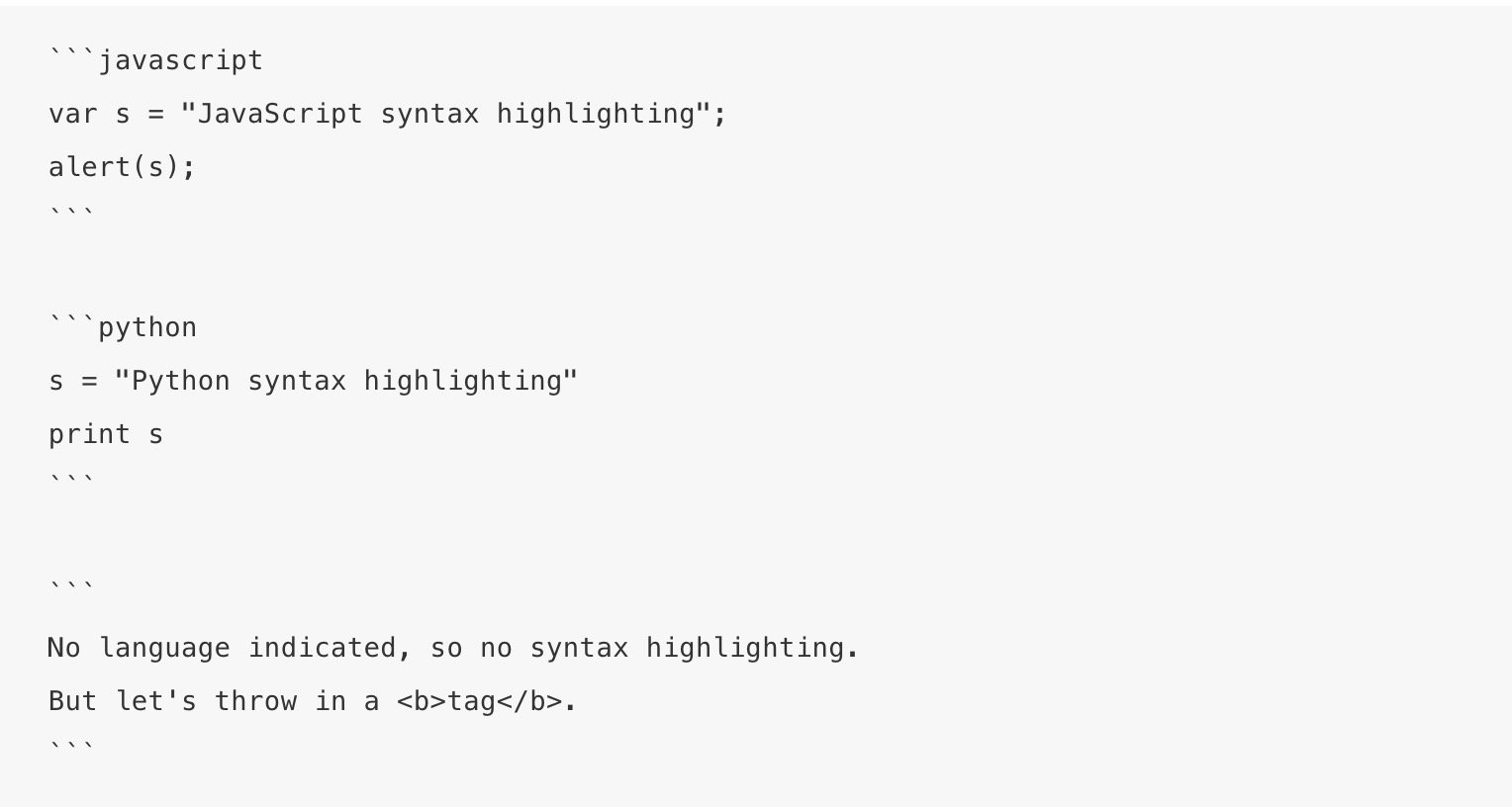
引言
<code> > 引言(Blockquotes)常常出现在电子邮件中,表示摘录来信的原句。 > 这一行是引言的一部分。 Quote break. > 这是一段非常长的引言区块,只要在句首使用了正确的符号和空格,就可以持续不间断的撰写,整段文字都是会被包含在引言区块中。当然你依旧可以在引言区块中 *使用* **Markdown** 的行内格式标记语法。</code>
水平分割线
<code>三个或三个以上的符号,必须在独立的一行,前后不能有其他文字。 --- 短横线(Hyphens) *** 半形星号(Asterisks) ___ 下底/横线(Underscores)</code>
空行分隔段落
知道Markdown如何进行分段是很重要的,基本上空行代表前后的文字都会是段落(在HTML中以<p>与</p>包裹起来)。如果使用桌面编辑软件,有些可以微调空行的显示,让编辑区看起来不那么松散;甚至有些软件直接取消分行的设置,按下 return 就代表分段了。
最好的方法就是实践,打开编辑器,启用预览窗口,试着输入几次,看看有什么结果,很快就熟悉了。
尝试输入下面的内容看看:
<code>Here's a line for us to start with. This line is separated from the one above by two newlines, so it will be a *separate paragraph*. This line is also a separate paragraph, but ... This line is only separated by a single newline, so it's a separate line in the *same paragraph*.</code>
(注意:Markdown 套用了 GFM 的分行模式,因此强制断行并不需要在行后加入两个空格。)
Youtube影片
虽然无法直接嵌影片,但可以采用图片链接的模式:
<code> <a href="http://www.youtube.com/watch?feature=player_embedded&v=YOUTUBE_VIDEO_ID_HERE " target="_blank"><img src="http://img.youtube.com/vi/YOUTUBE_VIDEO_ID_HERE/0.jpg" alt="IMAGE ALT TEXT HERE" width="240" height="180" border="10" /></a></code>
也可以直接在 Markdown 这样写,但会失去尺寸和边界的设定:
<code> [](http://www.youtube.com/watch?v=YOUTUBE_VIDED_ID_HERE)</code>
其他参考文档:
